顧客(取引先/連絡先)タブでの一括処理の実行
優れたサポートサービスを提供するには、顧客データを効率的に管理することが重要です。複数の顧客データに対して同じ変更処理を行う必要がある場合、一括処理の機能が役立ちます。普通は時間がかかる作業であっても、短時間で正確に終わらせることが可能です。一括処理機能を適用すると、更新、削除、WhatsAppメッセージの送信といった処理を数クリックで完了できます。
たとえば、複数の顧客データでステータスを[試用中]から[有効]に更新する必要がある場合、各顧客のデータを個別に手動更新する代わりに、一括処理を利用すると便利です。実行対象のデータを選択して一括更新メニューをクリックするだけで、選択したすべての顧客データのステータスを一括で変更できます。これにより、時間を大幅に節約することが可能です。また、すべてのデータに対して同じ更新処理を確実に適用できます。効率的に抜け漏れのなく処理を実行することが可能です。

メモ:
- 以下では、50件以下のデータに対する一括処理を「通常の一括処理」、50件を超えるデータに対する一括処理を「大量一括処理」として説明します。大量一括処理は、データが50件よりも多い場合に、データ一覧内のすべてのデータに対して実行可能です。
- 50件を超えるデータを選択するには、50件のデータを選択した状態で、一括処理メニューから一覧内のすべてのデータを選択するためのメニューをクリックする必要があります。
顧客(取引先/連絡先)タブでの一括処理の実行
顧客(取引先/連絡先)タブでは、以下の一括処理を実行できます。

メモ:
- 50件以下のデータに対しては、更新、削除、ヘルプセンターへの利用者登録、統合、スパム設定、WhatsAppメッセージの送信の処理を実行できます(通常の一括処理)。
- 50件を超えるデータに対しては、更新、削除、WhatsAppメッセージの送信の処理のみを実行できます(大量一括処理)。
顧客データの項目値の更新
複数の取引先/連絡先データの項目値を同様に更新する必要がある場合、一括処理の機能を利用すると、効率的に更新処理を行うことが可能です。たとえば、10件の連絡先データで[契約中のプラン]を[プレミアムプラン]に更新する必要がある場合、一括処理機能を利用すると、各データを個別に編集する手間を省くことができます。
不要な顧客データの削除
不要な取引先/連絡先データを一括削除できます。これにより、顧客情報を整理し、データを最新の状態に保つことができます。有用なデータのみを顧客タブに残すことで、正しいデータのみを適切に活用することが可能になります。
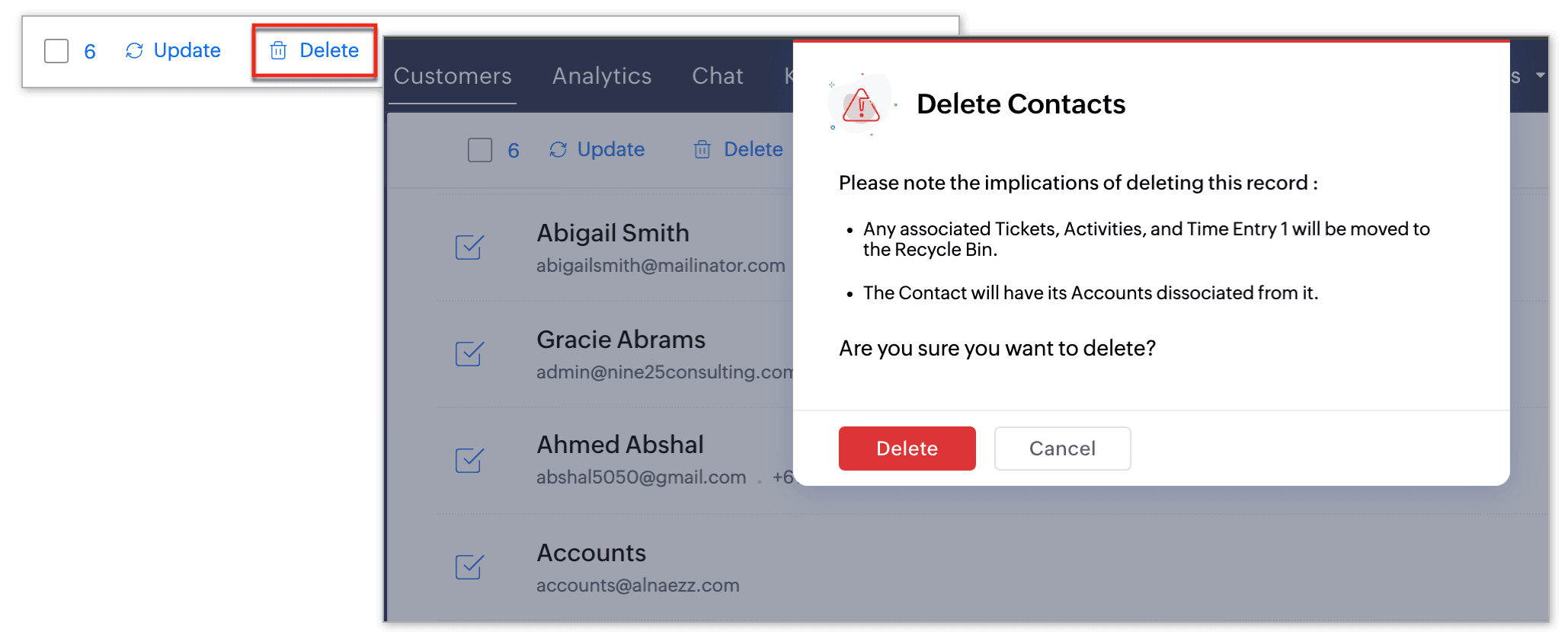
重複データの統合
重複している取引先データや連絡先データを選択して統合することが可能です。たとえば、同じ顧客についての連絡先データが2件登録されている場合、この2件のデータを選択して統合処理を適用することで、1件のデータにまとめることができます。

メモ:一度に最大5件のデータを統合できます。
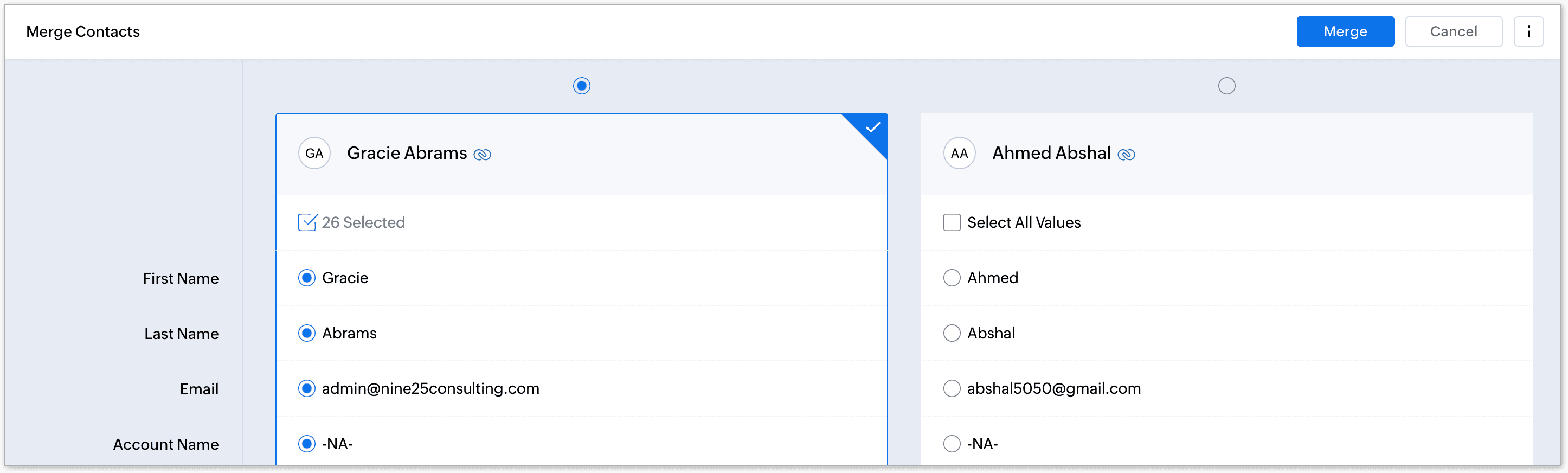
ヘルプセンター利用者としての登録
選択した顧客をヘルプセンター利用者として一括登録できます。顧客は、ヘルプセンター内で自分が送信した問い合わせを管理できるようになります。
たとえば、100人の顧客の連絡先データをインポートした場合、そのうちの50人の連絡先データを選択して、ヘルプセンター利用者として登録する処理を一括で実行することが可能です。
連絡先のスパム設定
不正な連絡先データを複数選択して、一括でスパムに設定できます。連絡先をスパムに設定すると、スパムの連絡先や不正な問い合わせを識別しやすくなります。
WhatsAppメッセージの送信
選択した複数の連絡先に対してWhatsAppメッセージを一括送信できます。個別に送信する場合と比較して、より迅速かつ効率的にメッセージを送信することが可能です。
利用例は以下のとおりです。
利用例は以下のとおりです。
変更や修正内容に関する通知:旅行代理店で、旅程の急な変更を通知する必要がある場合、対象のすべての顧客に対してWhatsAppメッセージを一括送信できます。顧客は、必要に応じて、受信したメッセージに返信して、個別にやりとりすることが可能です。
リマインダーの送信:特定の動画配信サービスの契約者全員に対して、サブスクリプションの更新を依頼するWhatsAppメッセージを一括送信できます。メッセージ内には、プランの詳細ページや決済ページへのリンクを挿入することが可能です。更新期限の直前に追加のリマインダーを送信することもできます。
アプリのアップデート依頼:モバイルアプリの開発企業で、スマートフォン用のアプリの古いバージョン(バージョン3.0)のサポートを終了する場合、このバージョンの使用者に対してアップデートを促すWhatsAppメッセージを送信できます。

メモ:
- 通常の一括処理では、一度に最大50件の連絡先を選択してメッセージを送信できます。一方、大量一括処理では、50件を超える連絡先に対して、メッセージを送信することが可能です。
- 一括処理を使用して送信できるのは、販促を目的としない、ユーティリティ(注文/予約/決済などに関する通知)のメッセージのみです。マーケティング(販促)用のメッセージテンプレートを使用してメッセージを一括送信することはできません。
- 一括送信にあたっては、対象の連絡先に登録されている電話番号/携帯電話番号の形式が自動で検証されます。有効な形式の番号が登録されている連絡先に対してのみ、メッセージが送信されます。
- 一括送信が実行されたメッセージは少しずつ順番に送信されます。

一括処理の実行に関する注意事項
- 通常の一括処理と大量一括処理の所要時間は、選択したデータの件数に応じて異なります。数分で完了する場合もありますが、数時間かかる場合もあります。
- 一括処理を開始したユーザーと組織の管理者に対しては、処理の完了時に処理の完了状況についてのメール通知が送信されます。
- 通常の一括処理は最大10件まで予約できます。ただし、実行中の一括処理がある場合、他の処理は待機状態となり、順次実行されます。
- 大量一括処理を実行できるのは、一覧内のデータの総件数が50件を超えている場合のみです。
- 一度に最大5件のデータを統合できます。
- 大量一括処理は、1件のデータ一覧につき1件のみ実行できます。ただし、異なるデータ一覧に対しては大量一括処理を並行して実行できます。この場合、実行中以外の大量一括処理は待機状態となり、実行中の大量一括処理が完了し次第、順次実行されます。
- 大量一括処理では、1回の実行で最大200,000件のデータを処理できます。
顧客(取引先/連絡先)タブで一括処理を実行するには
- 顧客(連絡先/取引先)タブに移動します。
- 画面左側のメニューで、対象のデータ一覧を選択します。
- データ一覧で対象のデータを選択し、ページ上部の一括処理メニューから対象の一括処理を選択して実行します。
- ページの右上に表示されているチェックボックスを選択すると、対象のデータ一覧内のデータをすべて選択して通常の一括処理を実行できます(最大50件のデータを選択できます)。
- 各一括処理を実行するには、以下の手順を実行します。
- 更新:更新する項目を選択して新しい値を入力し、保存ボタンをクリックします。
- 削除:確認画面で削除ボタンをクリックします。
- ヘルプセンター利用者としての登録:登録先のヘルプセンターを選択してから、[続ける]をクリックします。
- 統合:必要に応じて、メインの問い合わせを変更します。また、統合後の問い合わせに適用する項目値を選択します。
- スパムの設定:確認画面で操作を確定します。
- WhatsAppメッセージの送信:WhatsAppメッセージを一括送信します。
部門、電話番号/携帯電話番号、WhatsApp連携の経路、メッセージテンプレート、テンプレートの言語を選択します。
メモ:WhatsAppの経路に関連付けられている言語のテンプレートのみが表示されます。
一括処理の履歴
一括処理の履歴では、Zoho Deskのアカウントで実行された一括処理の詳細を確認できます。実行中の一括処理と、完了した一括処理の両方の履歴が表示されます。

メモ:制限付き担当者の権限を持つユーザーは、一括処理の履歴にアクセスできません。
履歴は、以下の2つのセクションに分かれています。
- 大量一括処理の履歴:Zoho Desk内で50件を超えるデータに対して実行された一括処理の履歴を確認できます。大量一括処理の履歴には、[実行中]と[完了]の2つのタブがあります。
- 実行中:現在、実行中であるか、待機状態の大量一括処理が一覧表示されます。対象のタブ、処理の内容、実行日時、部門、処理のステータスなどの詳細を確認できます。
- 完了:完了した大量一括処理の履歴が一覧表示されます。対象のタブ、処理の内容、実行日時、部門、現在のステータス、処理によって更新されたデータの件数などの詳細を確認できます。
- 一括処理の履歴:Zoho Desk内で50件以下のデータに対して実行されたすべての一括処理(一括返信、一括コメント、インスタントメッセージの一括送信など)の履歴が一覧表示されます。管理者が、通常の一括処理の実行状況や完了状況を確認するのに役立ちます。大量一括処理の履歴と同様に、[実行中]と[完了]の2つのタブがあります。確認できる内容は、以下のとおりです。
- 実行日時:一括処理が実行された日時。
- 実行者:処理を実行したユーザー。
- 処理の種類:実行された一括処理の種類(返信/コメント/WhatsAppメッセージの送信など)。
- 選択されたデータ数:処理の実行対象として選択されたデータの件数。
- 部門:処理が実行された部門。
- 処理のステータス:一括処理のステータス。
- 詳細:一括処理によって更新されたデータの件数。
一括処理の履歴を確認するには:
- [設定]→[データ管理]→[一括処理の履歴]の順に移動します。
- 画面左側のメニューで、[大量一括処理]または[一括処理]を選択します。
- [実行中]タブでは、実行されたすべての一括処理の詳細を確認できます。
- [完了]タブでは、完了したすべての一括処理の詳細を確認できます。
一括処理の取り消し
一括処理の操作を確定した後、処理が待機中(実際に開始される前)である場合は、一括処理を取り消すことができます。一括処理を取り消すことができるのは、一括処理を実行したユーザーまたは組織の管理者のみです。
一括処理を取り消すには:
- [設定]→[データ管理]→[一括処理の履歴]の順に移動します。
- 待機中の一括処理にカーソルを重ねて、削除アイコンをクリックします。
- 確認画面で、破棄ボタンをクリックして操作を確定します。
Zoho CRM 管理者向けトレーニング
「導入したばかりで基本操作や設定に不安がある」、「短期間で集中的に運用開始できる状態にしたい」、「運用を開始しているが再度学び直したい」 といった課題を抱えられているユーザーさまに向けた少人数制のオンライントレーニングです。
日々の営業活動を効率的に管理し、導入効果を高めるための方法を学びましょう。
Zoho Campaigns Resources
Zoho WorkDrive Resources
New to Zoho Workerly?
New to Zoho Recruit?
New to Zoho CRM?
New to Zoho Projects?
New to Zoho Sprints?
New to Zoho Assist?
Related Articles
サブの連絡先(CC)の有効化
問い合わせのやりとりは、常に担当者と顧客の間のみで行われるとは限りません。顧客からの問い合わせに迅速に対応するには、他の担当者へのエスカレーションや、他のチームとの共同作業が必要な場合があります。問い合わせの関係者に対して情報を共有したい場合、Zoho ...標準ダッシュボード
ダッシュボードでは、独自のレポートが図形やグラフで視覚化されており、組織の重要な指標をリアルタイムに把握できます。ダッシュボードを使用して、問い合わせ、経路、顧客満足度などのデータを、簡単に視覚化できます。たとえば、ある期間の遅延の問い合わせを確認したり、担当者の問い合わせ負荷を前四半期と比較したり、実際に作成されたタスクを未完了タスクと比較したりすることができます。 メモ: 無料プランでは、カスタムダッシュボード(独自のダッシュボード)は作成できません。 ...ダッシュボードの項目
ダッシュボードでは、組織の各種指標データをひと目で確認できます。ダッシュボードのデータはリアルタイムで更新され、最新情報を常に把握することが可能です。遅延中の問い合わせの概要、前四半期における担当者の問い合わせの対応状況の比較、作成したタスクと未完了のタスクの件数、割り当てられていない未完了の通話、サブスクリプションをキャンセルした連絡先など、ダッシュボードを通じてさまざまなデータを確認できます。 ...問い合わせの分類表示
担当者の業務効率の観点から、問い合わせ管理システムにおいて問い合わせのデータを整理してわかりやすく表示することはとても重要です。 一覧表示やテーブル表示などの標準のデータ一覧に加えて、Zoho Deskには分類表示と呼ばれるデータ一覧が用意されています。分類表示を利用することで、データを種類別にまとめて表示し、操作をすばやく行うことができます。 ...案内ボット
現在、生成AI機能は33種類の言語に対応しています。このうち、案内ボットが対応している言語は29種類です。案内ボットと他の生成AI機能の対応言語に関する詳細については、こちらをご参照ください。 非対応の言語については、現在、対応に向けて積極的に取り組みを進めています。 ...



















